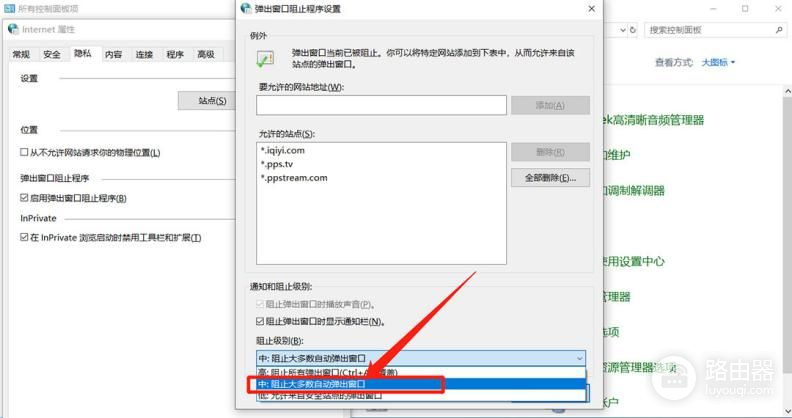台式电脑广告弹窗怎么办(电脑总是弹出乱七八糟的广告?跟我学,让你从此告别弹窗广告)
小编:魅力
更新时间:2022-11-30 17:28
相信很多朋友对电脑弹窗广告都不陌生吧,平时我们在使用电脑的时候,桌面经常都会出现弹窗广告,有时候甚至会打断我们的工作,非常烦人!今天小科就分享给大家几招,让你从此告别弹窗广告。
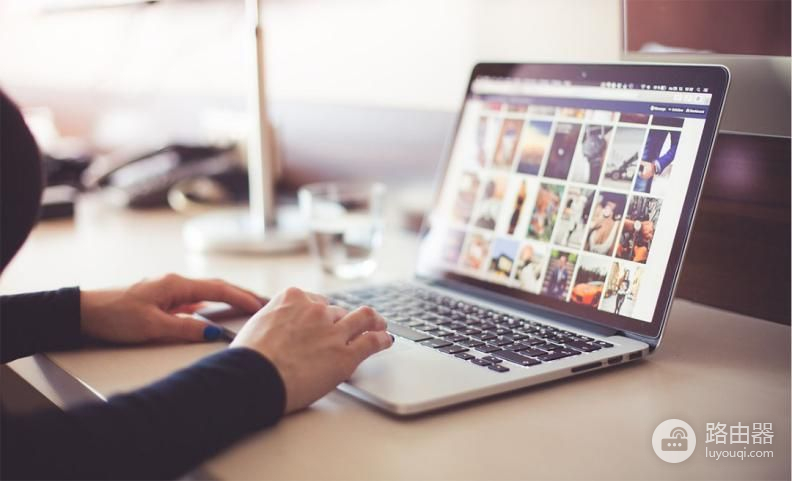
普通方法
对付弹窗广告最简单的方法,就是在控制面板内删除发布广告的软件,当然这得建立你知道是哪个软件的广告,如果你不知道广告来源的话,那就试试下面的进阶方法。

进阶方法
(1) 隐藏法
在电脑出现弹窗广告的时候,先不要把它关闭,打开电脑任务管理器(按下Ctrl+shift+ESC可快速调出),然后点击"进程",接着在"描述"那一栏找到与广告相符的一项,再右击选择"打开文件位置"。
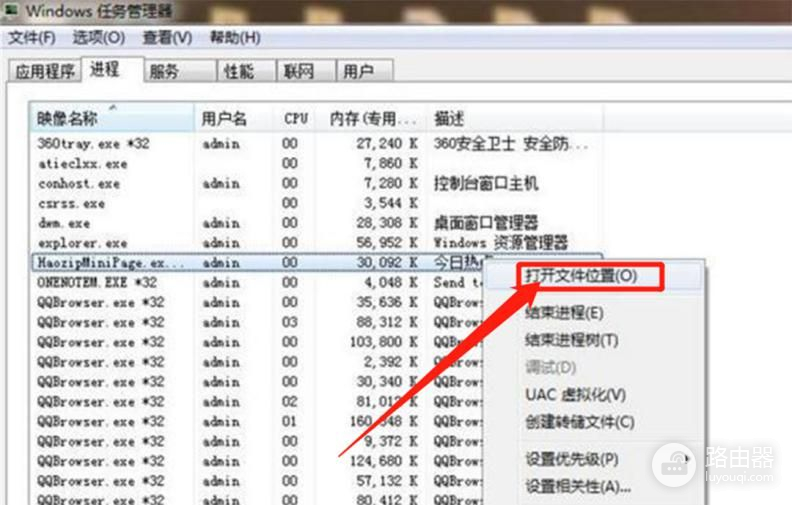
我们找到与广告相同名字的文件,然后将其后缀改成".bak",这样操作之后,就会将这个文件隐藏,从而阻止广告弹窗。
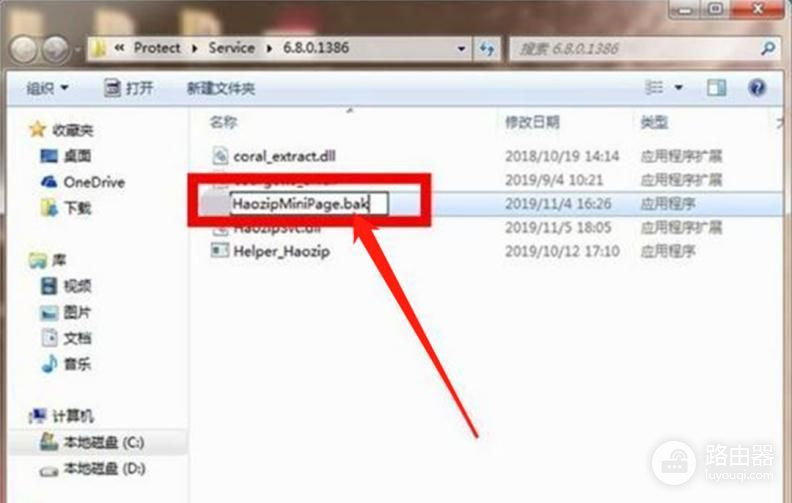
(2) 限制广告
我们先打开电脑的控制面板,然后在右上角把查看方式改为"大图标",再点击"Internet选项",接着点击"隐私"按钮,勾选"启用弹出窗口阻止程序",最再点击"设置"按钮。
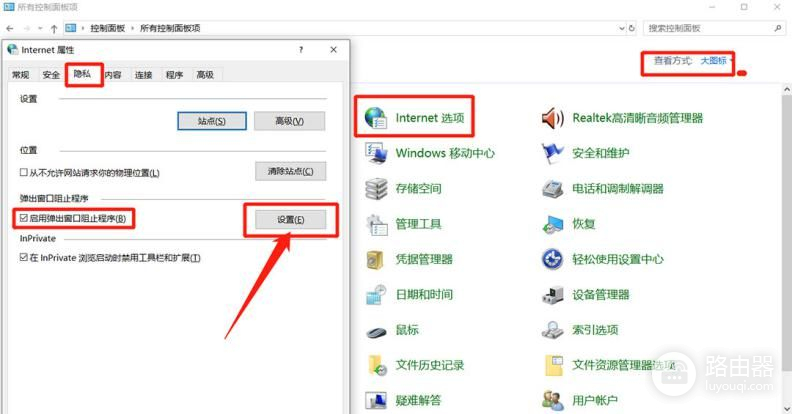
最后我们把阻止级别更改为"中:阻止大多苏自带弹出窗口",别忘记点击"确定"保存操作哦。